360能升级win10系统 使用360安全卫士顺利升级win10系统
更新时间:2023-09-22 17:42:50作者:jiang
360能升级win10系统,近年来随着科技的飞速发展,操作系统也在不断更新,为用户提供更好的使用体验和功能,而微软的Windows操作系统一直备受用户喜爱,其最新版本Win10更是备受瞩目。很多用户在升级系统时会遇到各种问题和困扰。幸运的是有了360安全卫士的帮助,升级Win10系统将变得更加顺利和高效。无论是系统的稳定性、安全性还是操作体验,360安全卫士都能为用户保驾护航。接下来我们将详细介绍如何使用360安全卫士来升级Win10系统。
方法如下:
1.首先,没有安装360安全卫士的下载安装
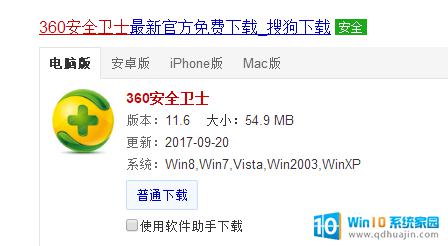
2.打开全部工具,添加右上角“升级助手”
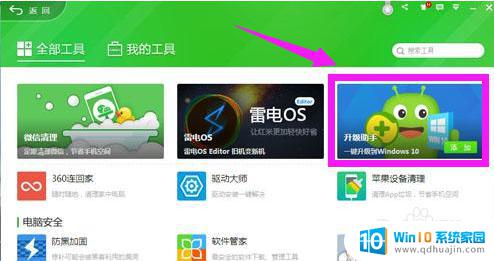
3.点击“立即免费升级”

4.同意许可条款之后,将自动检测电脑硬件配置信息
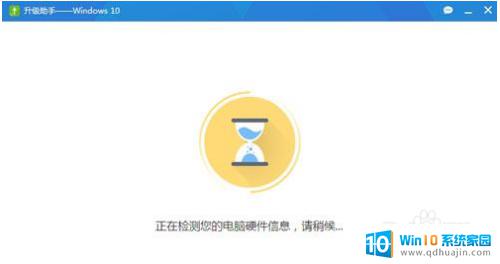
5.硬件信息检测通过的用户直接点击“立即升级”(不符合的用户根据提示进行解决)
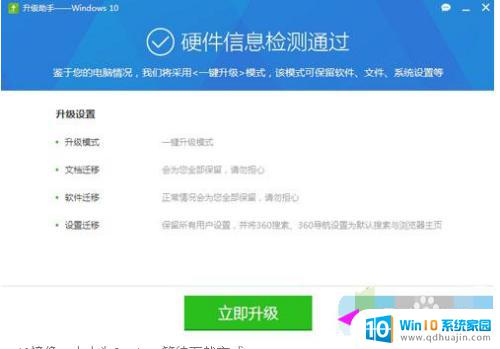
6.开始下载Windows10镜像,等待下载完成

7.下载之后,执行解压安装包

8.正在准备安装win10
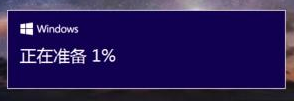
9.运行win10安装程序,获取更新
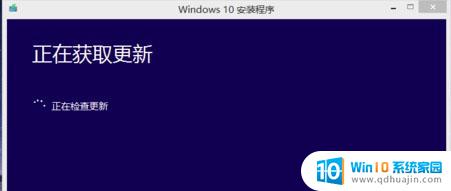
10.根据个人需要选择要保留的内容,下一步

11.开始安装windows10系统,安装过程需重启多次
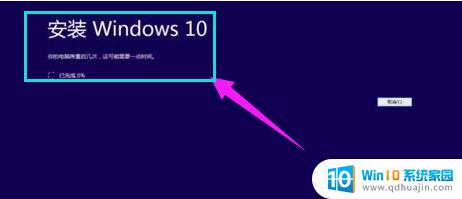
12.安装完成后进入全新的win10系统界面

以上是360升级Win10系统的全部内容,如果您遇到相同的问题,可以参考本文中的步骤进行修复,希望这篇文章能够对大家有所帮助。
360能升级win10系统 使用360安全卫士顺利升级win10系统相关教程
热门推荐
win10系统教程推荐
- 1 怎么把锁屏壁纸换成自己的照片 win10锁屏壁纸自定义设置步骤
- 2 win10wife连接不显示 笔记本电脑wifi信号不稳定
- 3 电脑怎么定时锁屏 win10自动锁屏在哪里设置
- 4 怎么把桌面文件夹存到d盘 Win10系统如何将桌面文件保存到D盘
- 5 电脑休屏怎么设置才能设置不休眠 win10怎么取消电脑休眠设置
- 6 怎么调出独立显卡 Win10独立显卡和集成显卡如何自动切换
- 7 win10如何关闭软件自启动 win10如何取消自启动程序
- 8 戴尔笔记本连蓝牙耳机怎么连 win10电脑蓝牙耳机连接教程
- 9 windows10关闭触摸板 win10系统如何关闭笔记本触摸板
- 10 如何查看笔记本电脑运行内存 Win10怎么样检查笔记本电脑内存的容量
win10系统推荐
- 1 萝卜家园ghost win10 64位家庭版镜像下载v2023.04
- 2 技术员联盟ghost win10 32位旗舰安装版下载v2023.04
- 3 深度技术ghost win10 64位官方免激活版下载v2023.04
- 4 番茄花园ghost win10 32位稳定安全版本下载v2023.04
- 5 戴尔笔记本ghost win10 64位原版精简版下载v2023.04
- 6 深度极速ghost win10 64位永久激活正式版下载v2023.04
- 7 惠普笔记本ghost win10 64位稳定家庭版下载v2023.04
- 8 电脑公司ghost win10 32位稳定原版下载v2023.04
- 9 番茄花园ghost win10 64位官方正式版下载v2023.04
- 10 风林火山ghost win10 64位免费专业版下载v2023.04